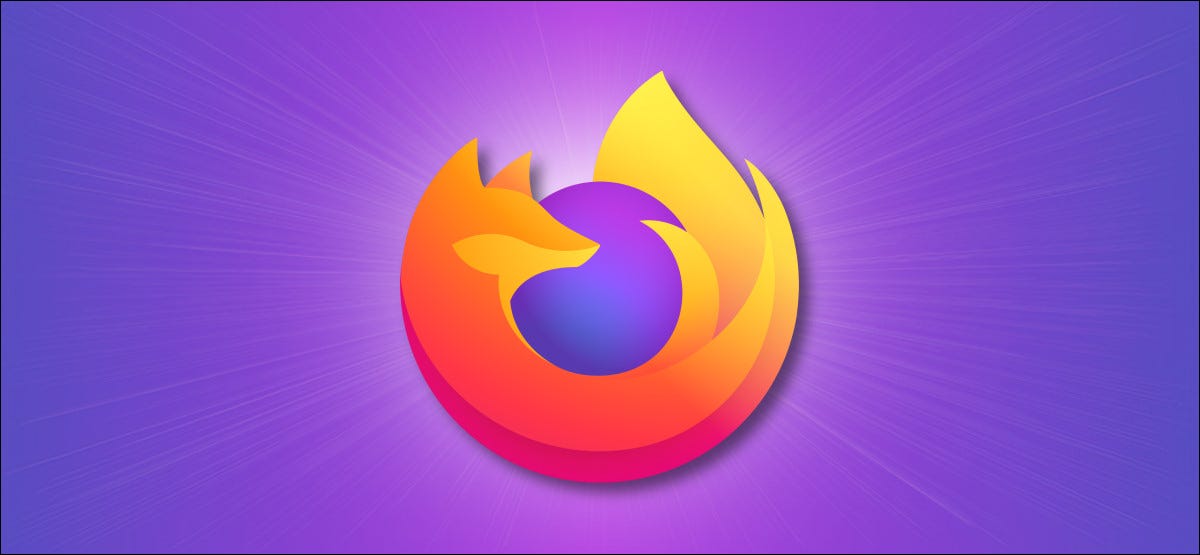
Mozilla Firefox no tiene una opción oficial para copiar direcciones web (URL) de todas las pestañas abiertas en su portapapeles. Pero hay un truco fácil para obtener una buena lista de direcciones en Windows, Mac y Linux. Así es cómo.
Primero, abra Firefox y visite los sitios cuyas direcciones desea copiar en varias pestañas. Si ya ha estado navegando con un montón de pestañas abiertas, ya está listo.
En la parte superior de la ventana de Firefox, haz clic derecho en cualquier pestaña y elige «Seleccionar todas las pestañas» en el menú que aparece.
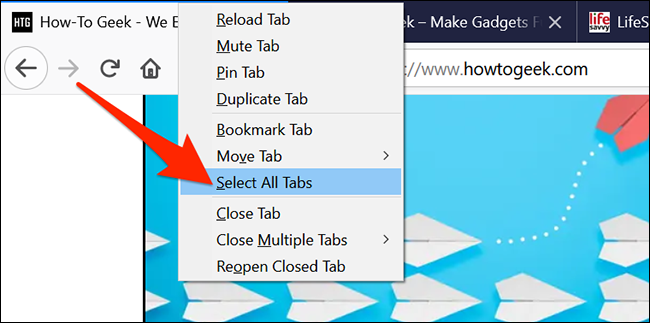
Una vez que haya seleccionado todas las pestañas, vuelva a hacer clic con el botón derecho en una pestaña y seleccione «Marcadores de pestañas».
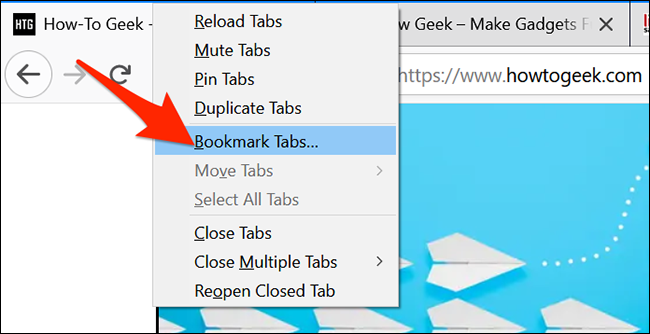
En la ventana «Nuevos marcadores» que se abre, haga clic en el campo «Nombre» y escriba el nombre que desee. Haz clic en el menú desplegable «Carpeta» y selecciona «Barra de herramientas de marcadores». Luego haga clic en «Agregar marcadores» en la parte inferior.
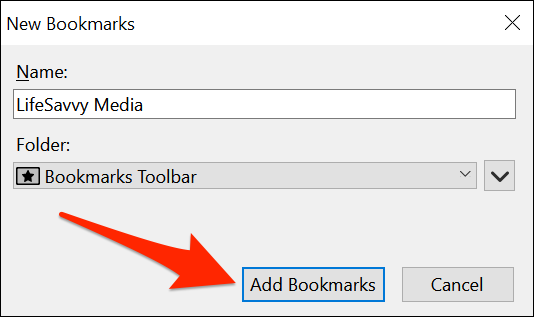
Abra la lista de marcadores en Firefox presionando Ctrl + B en Windows o Comando + B en Mac. En la lista de Marcadores a la izquierda de la ventana de Firefox, busque “Barra de herramientas de marcadores” y haga clic en la flecha al lado.
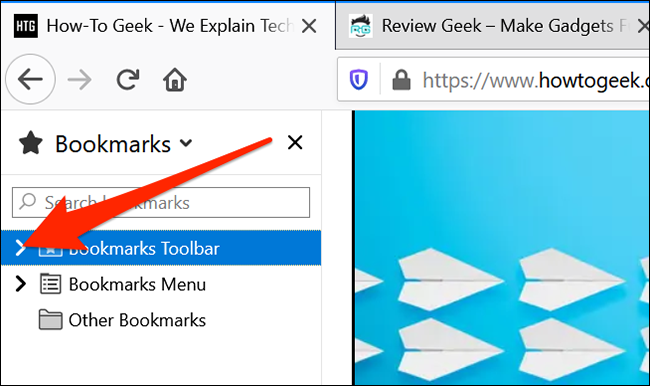
En la carpeta expandida de la barra de herramientas de marcadores, haga clic con el botón derecho en la carpeta que creó anteriormente y seleccione «Copiar».
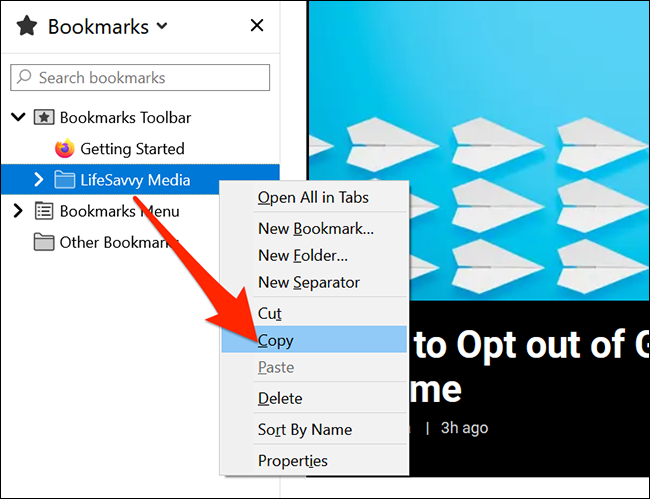
Abra un editor de texto (como el Bloc de notas en Windows o TextEdit en Mac), haga clic con el botón derecho en cualquier lugar de un documento de texto en blanco y seleccione «Pegar». Alternativamente, presione Ctrl + V en Windows o Comando + V en Mac.
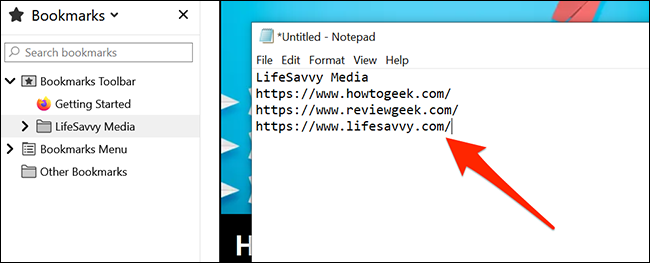
Las direcciones de todas sus pestañas abiertas ahora están disponibles en su documento de texto. Cuando hayas terminado, vuelve a Firefox, haz clic con el botón derecho en la carpeta de marcadores temporales que acabas de crear y selecciona «Eliminar». ¡Eso es!


